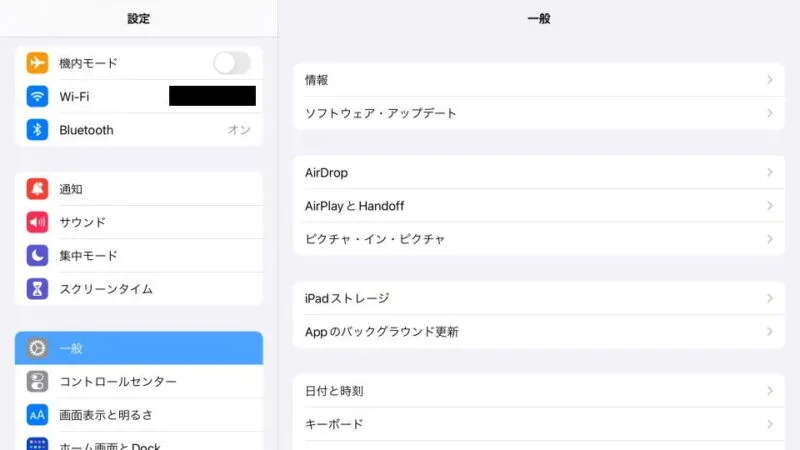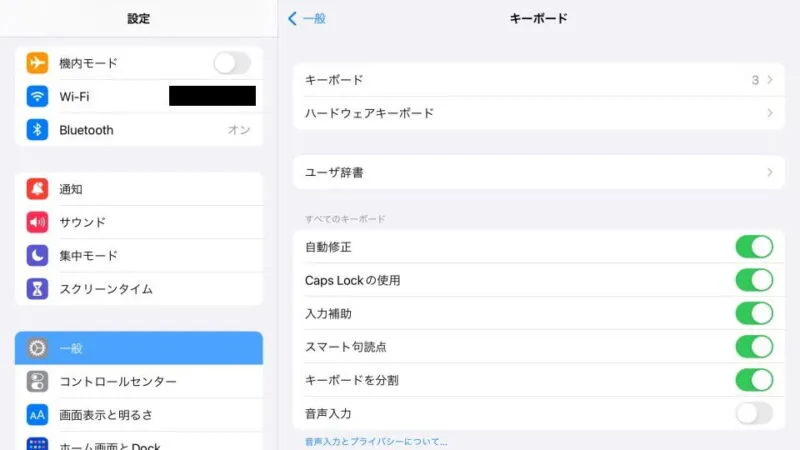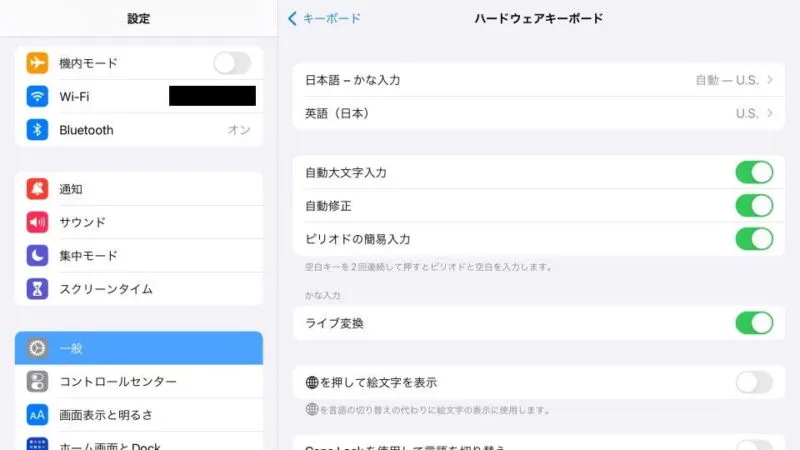iPadにハードウェアキーボード(Smart Keyboardなど)を接続していると、日本語の入力時に「自動的に漢字変換される」などの処理が入ることがあります。これは[ライブ変換]と呼ばれる機能であり、設定よりオン/オフを変更することができます。
ライブ変換とは?
これまで、文字を入力する際には「文字を入力する」「漢字などに変換する」と言った二段階の操作をするのが一般的でしたが、昨今では入力と同時に自動で変換まで行う機能が搭載されていることがあり、MacやiPadなどではライブ変換と呼んでいます。
Macではお馴染みの機能のようで、iPadでもiPadOS 13.4よりハードウェアキーボード接続時に使えるようになりました。ちなみにiPhoneでも使えます。
ただ、古くからパソコンなどを使っていると、無意識に「変換する」と言う操作を行ってしまいがちなので、使いにくいと感じるのであればオフにすると良いでしょう。

iPad用Smart Keyboard – 日本語

ライブ変換を変更するやり方
ライブ変換を変更するやり方は以上です。
実際に使ってみると変換のスピードなどはスムーズなので慣れれば便利かと思いますが、やはり長年の習慣で「スペースキーを押下する(変換する)」と言う操作を無意識に行ってしまうので、練習が必要なのかもしれません。